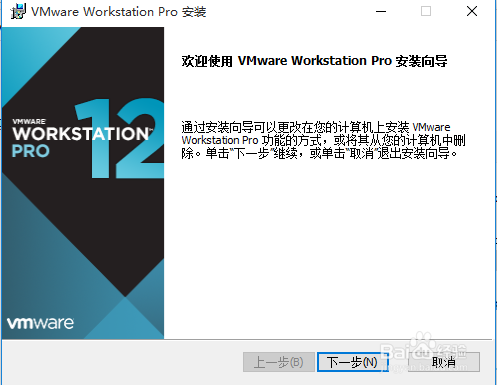虚拟机怎么下载安装和卸载
1、打开百度,在百度搜索框中输入“虚拟机”,在百度软件中选择普通下载。
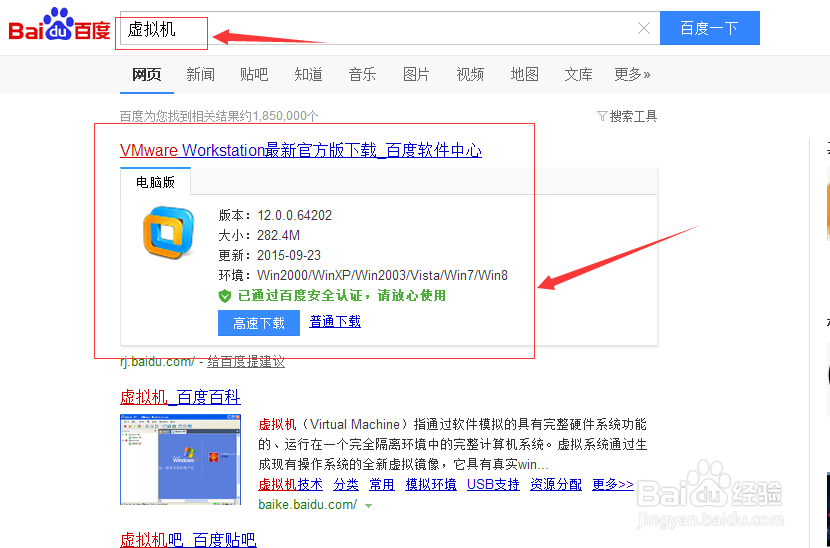
2、这里我使用的是QQ浏览器,下载好后直接选择打开。
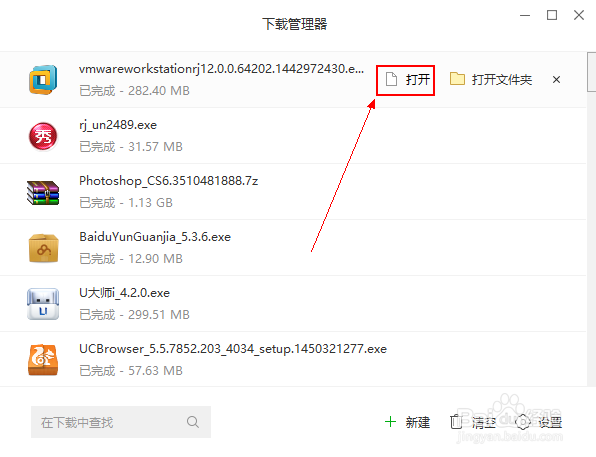
3、然后直接进入安装。
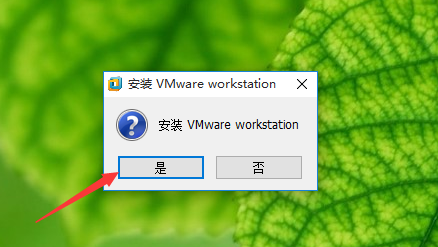
4、有时候会遇到下图所示情况,导致我们的虚拟机安装不了。
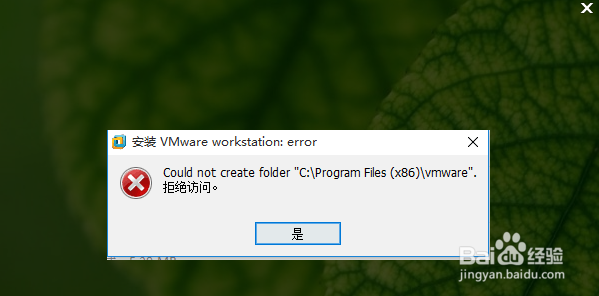
5、别担心,我们仍然可以安装,返回我们的下载列表,找到刚下载的软件,选择打开文件夹。
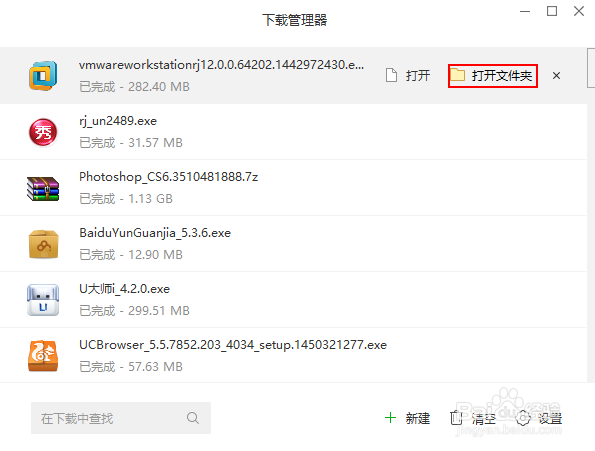
6、找到VMware workstation之后右键点击,选择“以管理员身份运行”,接着我们就可以继续安装了。
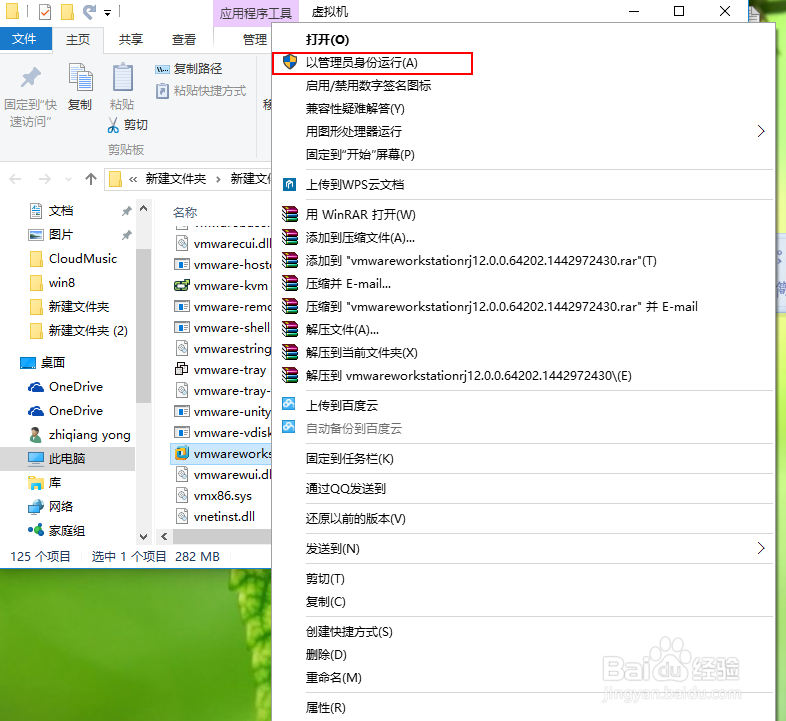
7、选择下一步继续安装。
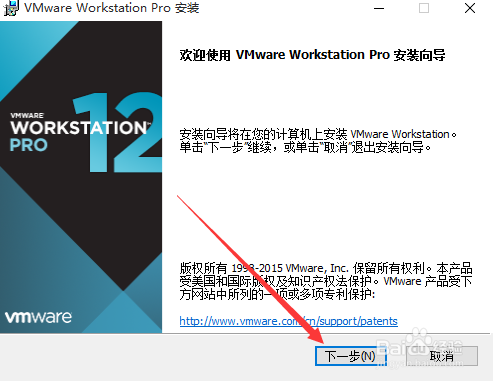
8、在下图所示中选择接受协议,并选择下一步。
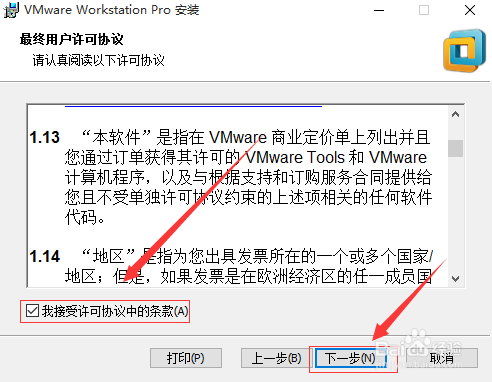
9、更改安装位置,尽量不要安装在c盘中。更改好之后选择下一步继续操作。
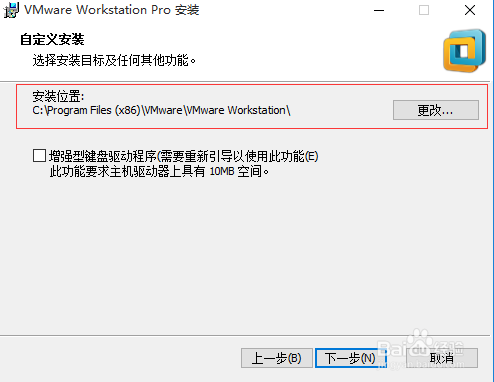
10、取消两个勾选,免得经常打扰到我们。
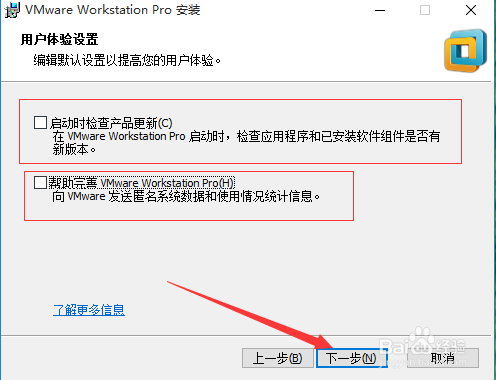
11、准备好安装了,我们选择“安装”进行下一步。
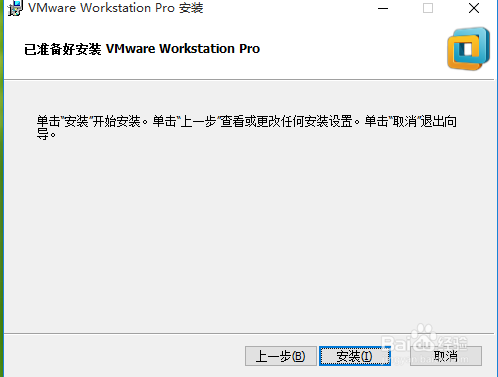
12、显示正在安装。

13、安装完成,点击确定。
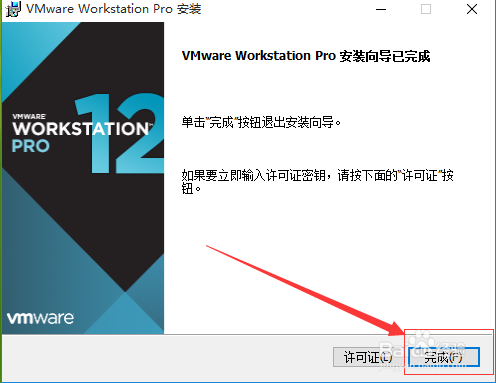
14、在我们的桌面上找到刚下载的虚拟机,双击打开。
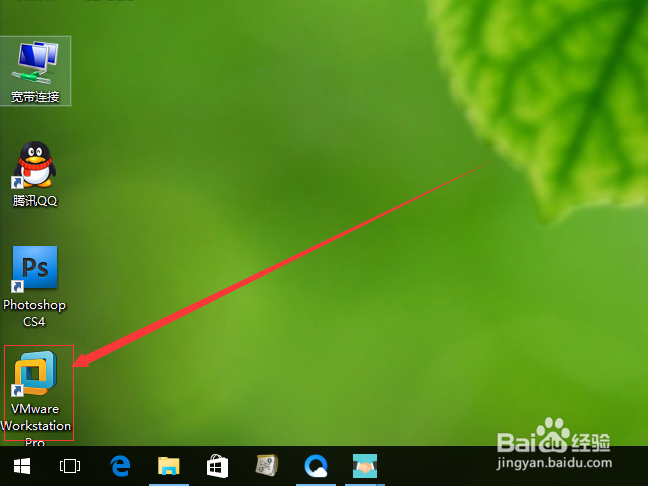
15、进入到我们的虚拟机界面。
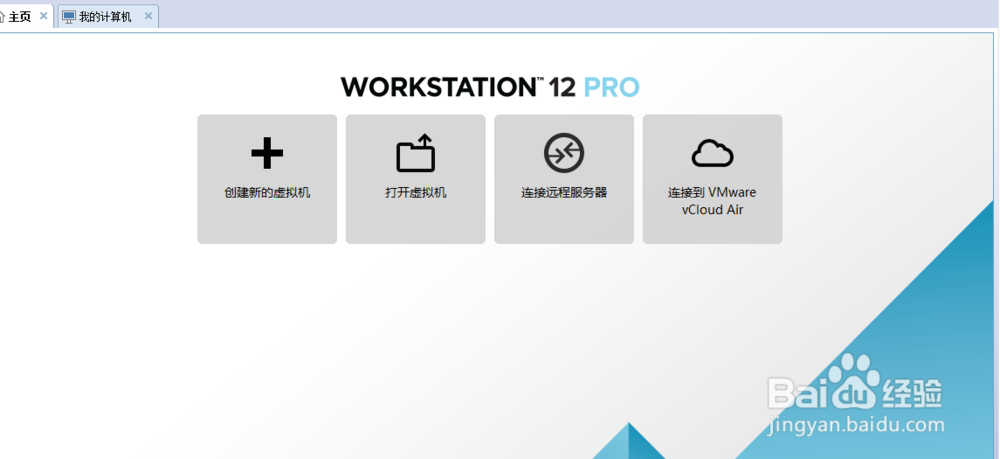
16、使用久了之后,或者我们不想再使用这款软件了,但是却发现不能像我们往常卸载软件那样卸载它,那这时候拉悟有仍该怎么办呢?我们仍然有办法卸载它。
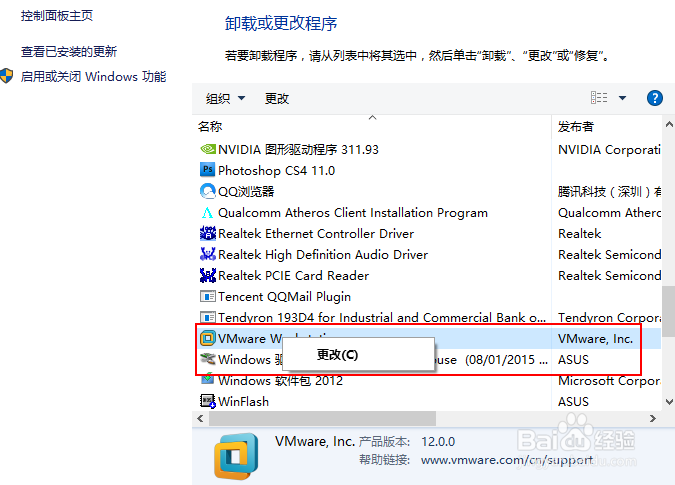
17、点击“更改”弹出下列选项。选择“删除”。
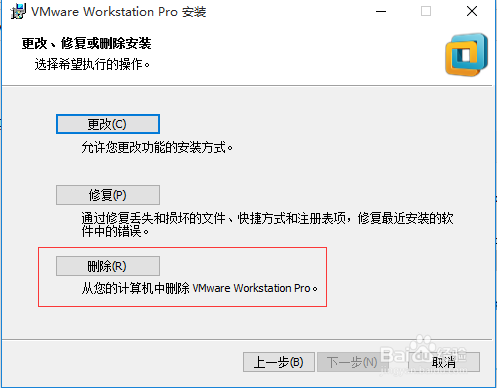
18、点击下一步按操作提示即可完成卸载。